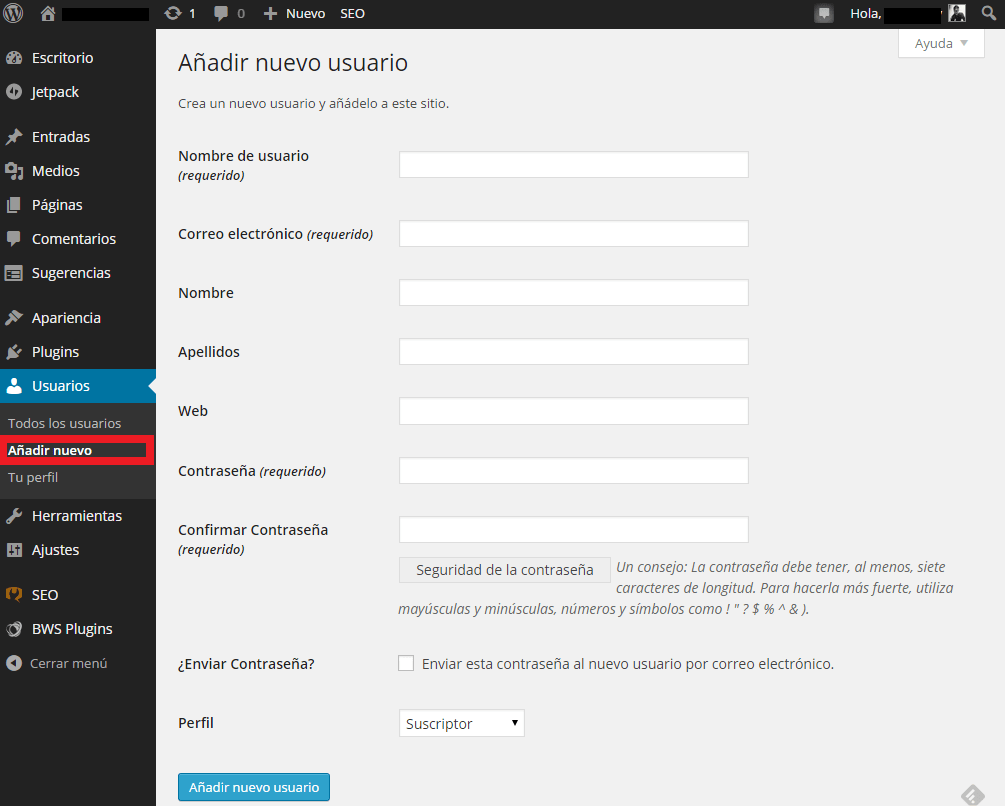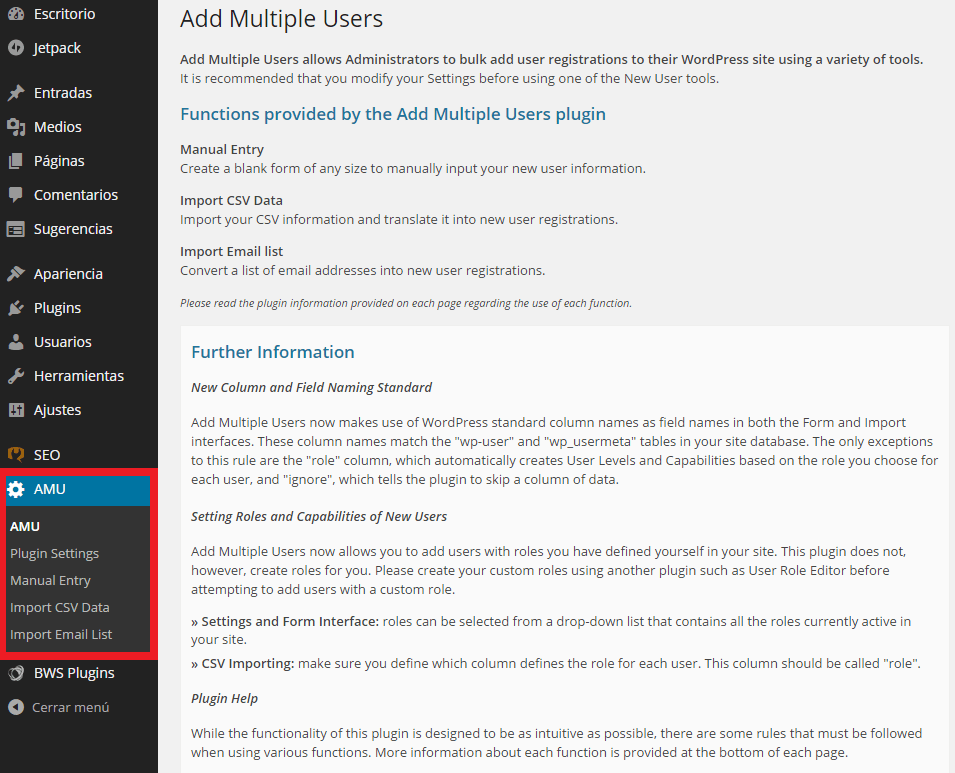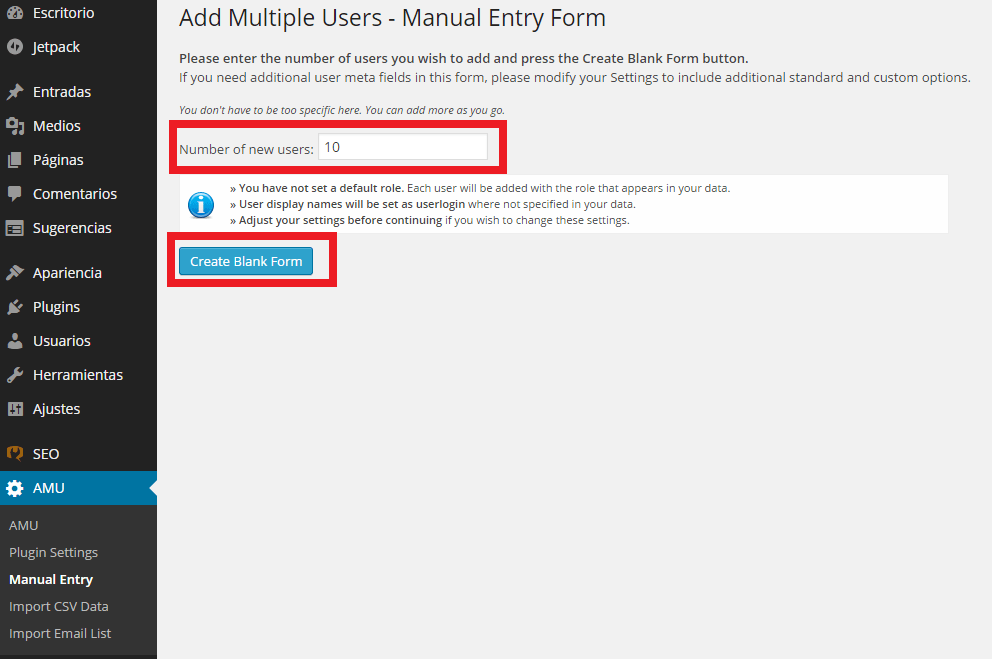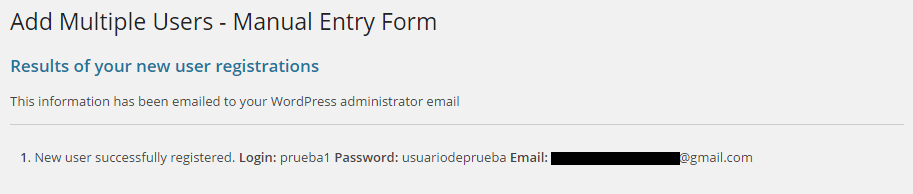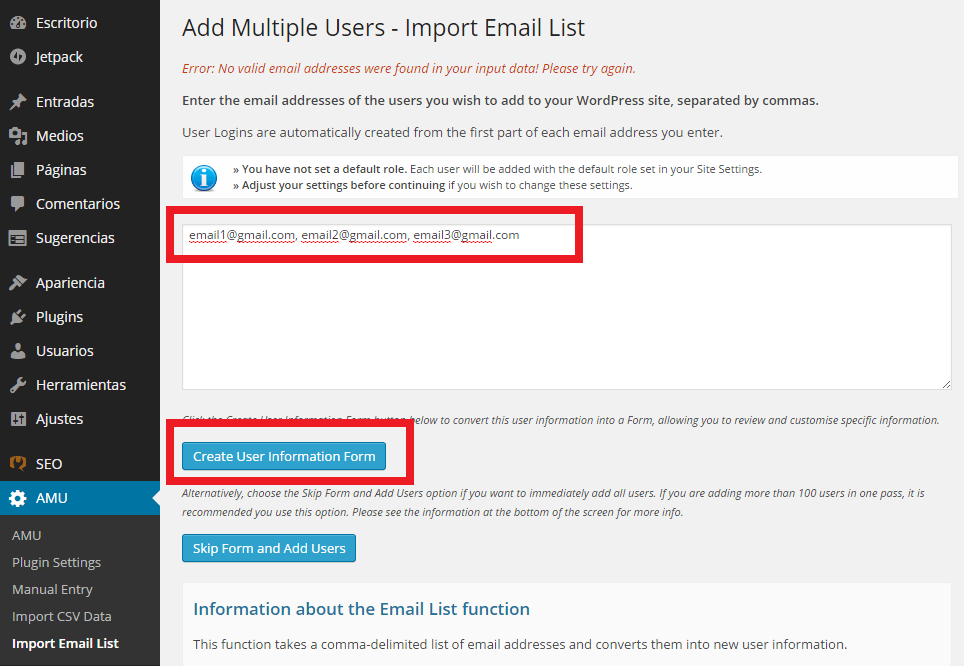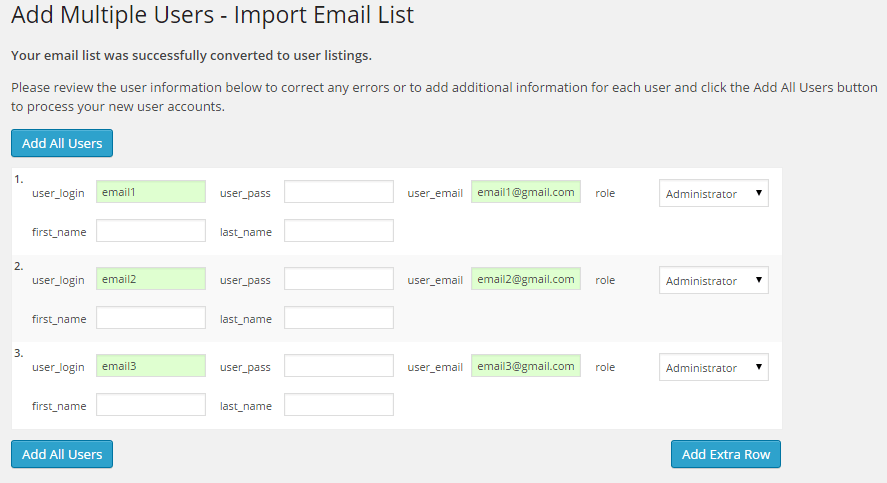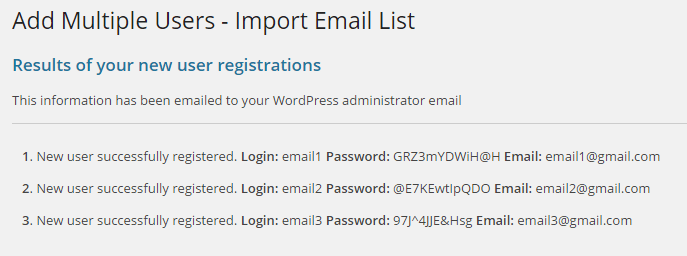Si planeamos crear un blog colaborativo, donde son varias (o muchas) las personas que van a redactar en él, el primer paso después de haberlo creado será darle acceso a estas personas.
Lógicamente, cada uno de ellos tendrá su nombre de usuario, contraseña, email, etc… Lo malo es que WordPress no provée de un gestor demasiado cómodo para esta labor.
Como veis en la imagen, sí nos permite dar de alta 1 usuario de cada vez, pero como indicamos arriba, queremos dar de alta varios o muchos usuarios de golpe. Nos obliga a escribir una serie de datos requeridos, y asignar el perfil del usuario.
Por suerte, para ayudarnos con esto, y no tener que ir uno por uno, tenemos un plugin muy básico que hace el trabajo por nosotros, ahorrándonos un tiempo inestimable. Tras el salto…
Add Multiple Users for WordPress
Con este nombre tan intuitivo tenemos el plugin en cuestión, que una vez instalado, crea su propio menú “AMU” en el escritorio de WP.
Como vemos, tenemos 5 opciones, pero nos vamos a fijar en 2 para esta presentación del plugin.
Manual Entry
Escogemos la cantidad de usuarios que queremos crear y le damos al botón. Esto nos crea un formulario en blanco con los campos a cubrir de cada uno de los usuarios que vayamos a registrar
Es obligatorio cubrir los campos que marco: login, pass, email y rol. Tanto el nombre como el apellido no es necesario que los cubramos.
Una vez cubierto, le damos al botón “Add all users” y listo, nos dará el reporte final con los que se han dado de alta y los que no (por si hubiera algún error).
Import Email List
Escribiendo en el campo superior el listado de emails que queramos, separados por comas, si le damos al botón “Create user form”, veremos el formulario de Manual Entry, pero pre-cubierto con los emails y logins de los usuarios. Rápido y cómodo, pero no es la mejor opción si tenemos muchos usuarios.
Si por el contrario, le damos al botón “Skip Form and Add users”, nos los crea directamente y autogenera contraseñas. Mucho más rápida que la forma anterior.
Si el rol asignado no es el que debiera ser, no pasa nada, porque WordPress sí que nos permite reasignar roles en grupo de forma nativa y rápida.
Import CSV Data
Esta sería la tercera opción, y no la he mencionado antes, porque requiere de algo más de trabajo.
Primero tendríamos que crear un archivo CSV con los datos de los usuarios predefinidos: usuario, contraseña, email, etc.
Si ya los tienes, sólo hay que importarlos y listo, todo hecho, pero si no los tienes, es algo más de trabajo (mucho más, realmente) con el que no nos vamos a poner ahora, porque queremos lo dicho antes… ahorrar tiempo. Cualquiera de las 2 opciones anteriores son muy rápidas.
Además, cada gestor de contactos crea las tablas de datos de diferente manera (no lo hace igual gmail que outlook), y no vamos a ponernos a hacer test cuando las 2 opciones anteriores son perfectas.